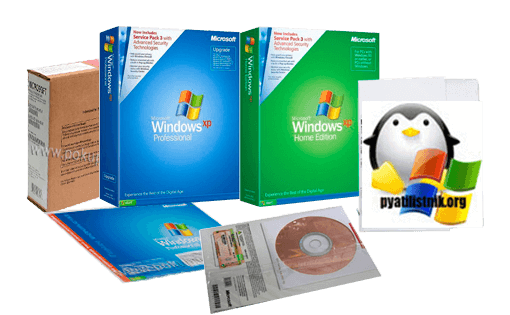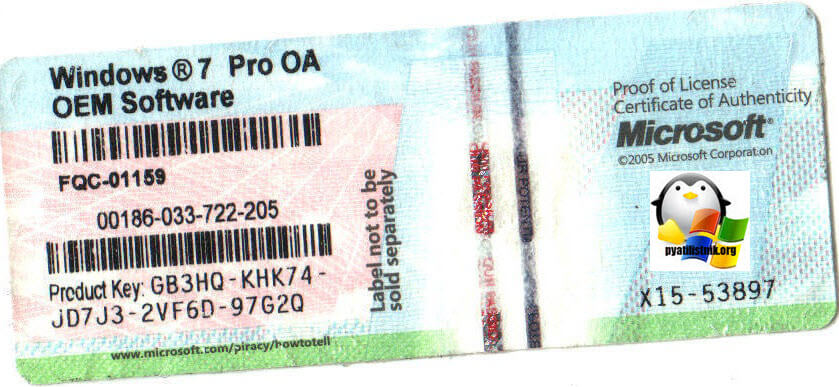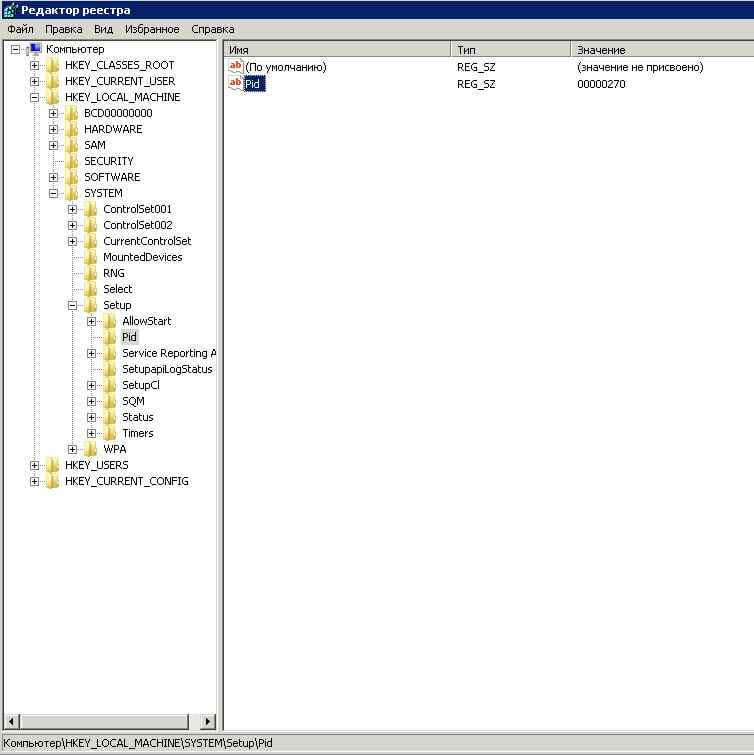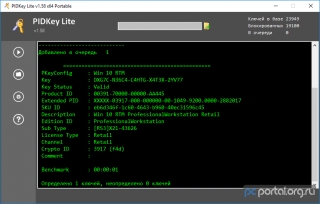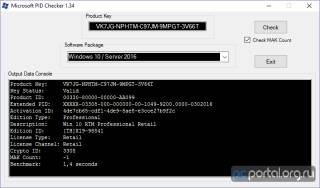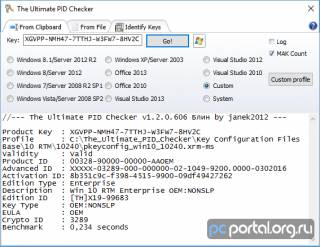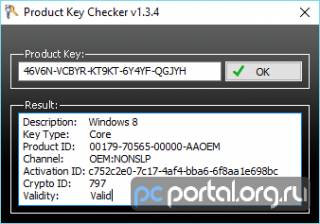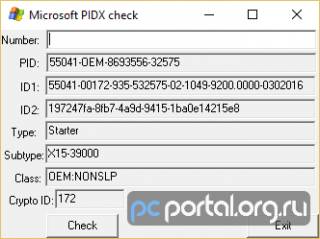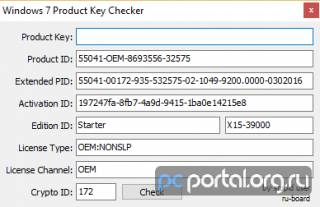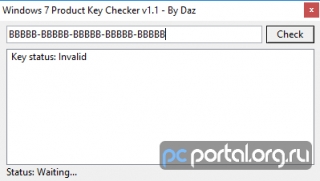- Как узнать тип лицензии windows по ключу
- Виды лицензий Windows:
- Windows retail, что это такое
- Как узнать редакцию для которой предназначен ключ Windows
- Как узнать тип лицензии Windows 10
- Как определить, какая лицензия Windows используется.
- Как узнать редакцию ключа windows и лицензионный ли он?
- Сначало , объясню зачем это нужно и в каких случаях это может понадобиться:
- Система проверки ключей Windows на лицензию довольно старая и не удобная.
- Show Key Plus
- PIDKey Lite 1.64.4 Онлайн проверка.
Как узнать тип лицензии windows по ключу
Всем привет сегодня узнаем Как определить вид лицензии Windows (Retail,VL, OEM), рассмотрим в чем их различия и назначения. Будет полезно для системных администраторов, которые хотят в компании свой сервер лицензирования Windows. Так как KMS сервер, автоматически активирует, только Volume версии Windows. то вам придется произвести процедуру изменения вида выпуска ОС. Я думаю напишу вам статью, как изменить Retail на Volume.
Виды лицензий Windows:
Evalution — пробная версия, по функциям идентична Retail, но по истечении фиксированного тестового периода перестаёт загружаться.
Windows retail, что это такое
- Retail — она же FPP (Full Product Package), или коробочная версия. Продается в розницу в коробке. Требует активацию. Выглядит это подобным образом, установочный диск и в нем есть бумага и наклейка активации.
- OEM лицензия — сокращение от Original Equipment Manufacturer, идёт с новыми машинами, устанавливается производителем компьютеров, как правило на момент продажи уже активирована. При самостоятельной переустановке, как правило, требует активации. Стоит отметить, что OEM версии крупных вендоров не требуют активации на «родном» оборудовании. Вы можете обнаружить на купленных устройствах, подобную наклейку от OEM Software.
- VL лицензия — сокращение от Volume License, изначально только для крупных предприятий (или корпоративная лицензия), в розницу не продается. Данная версия не требует активации. При этом один и тот же ключ устанавливается на большом количестве машин (до 500, GVLK ключ). Иногда этот тип лицензии называют VLK (Volume License Key), что фактически означает тоже самое.
- CPP — сокращение от Compliance Checking Program, она же Update. Версия предназначенная только для установки поверх существующей копии Windows. Имеет более низкую стоимость чем Retail.
Теперь от теории к практике, на примере операционной системы windows 7.
Чтобы узнать установленную версию Windows, производим следующие телодвижения:
- Заходим в «Пуск» > «Выполнить» > «CMD»
- В открывшейся командной строке вводим regedit.exe (для открытия реестра)
- Командную строку можно на этом закрыть — больше она нам не понадобится.
- В реестре переходим по следующим папкам:
HKEY_LOCAL_MACHINE => SYSTEM => Setup => Pid и смотрим на файл с именем «Pid» (открывать не обязательно)
Как определить вид лицензии Windows (Retail,VLК, OEM)
В указанном значении последние 3 цифры — то, то нам нужно.
Если там будет указано «OEM» — это OEM. Что это означает смотрим выше.
Если указано «270» — это VL. Так же смотреть выше.
Если указано «ЦЦЦ» — это Retail. (Ц — это цифра) . Описание выше
(разъяснено применимо к Win7. Для WinXP — дистрибутив VLK — смотреть по принципу Retail для Win7, OEM — как OEM)
Как узнать редакцию для которой предназначен ключ Windows
Как узнать редакцию для которой предназначен ключ Windows
| Drinko | BB-код ссылки (для форумов): Два самых простых способа узнать редакцию (выпуск) для которой предназначен ключ продукта Microsoft 1. Загрузите и запустите утилиту PIDKey Lite (пароль: pcportal ). Скопируйте проверяемый ключ\и в буфер обмена, зажмите Shift и кликните в программе по полю для ввода ключа, а затем по кнопке ► слева. В строке Edition ID будет указана редакция системы, в строке Channel — канал распространения, в Activ. Count — кол-во возможных активаций MAK (применимо для корпоративных лицензий), а в Block Key Base — действителен ли ключ, или был заблокирован Microsoft. 2. Скачайте и запустите утилиту Microsoft PID Checker (страница программы), вставьте свой ключ в верхнее поле, во втором выберите продукт и нажмите на кнопку Check. Если необходимо проверить оставшееся кол-во активаций MAK — поставьте соответствующую галочку перед проверкой. В строке Edition Type будет указана редакция системы, в строке License Channel — канал распространения, а в MAK Count — кол-во возможных активаций MAK (применимо для корпоративных лицензий). Скачайте и запустите программу PIDKey, затем нажмите на значок ключа в верхнем левом углу, вставьте ваш ключ в поле внизу и нажмите на «Старт». Скачайте и запустите программу The Ultimate PID Checker (страница программы), пропишите ключ продукта, отметьте необходимый продукт и нажмите «Go!«. В случае, если вашего продукта не оказалось в списке программы — нажмите «Custom», перейдите в папку «Key Configuration Files Base» (имеется в архиве с программой) и выберите необходимый файл конфигурации. В строке Edition Type будет указана редакция системы, в строке EULA — канал распространения, а в MAK Count — кол-во возможных активаций MAK (применимо для корпоративных лицензий). Product Key Checker (страница утилиты) — поддерживает Vista / 7 / 8. Microsoft PIDX check — только для Win 7. Windows 7 Product Key Checker — только для Win 7. Как узнать тип лицензии Windows 10У Windows 10, помимо версий, различающихся по функционалу (Home, Pro и так далее), есть еще и разные типы лицензий, показывающих, как был приобретен ключ и привязан ли он к конкретному ПК. Всего есть 5 способов получить лицензионный ключ:
Проверить тип лицензии достаточно просто — откройте PowerShell от имени администратора (проще всего это сделать, нажав правой кнопкой мышки на меню Пуск и выбрав соответствующий пункт) и введите команду slmgr /dli: Важное предупреждение: начиная со сборки 1703 утилита SLMGR может показывать ключ вашей версии Windows по умолчанию, и он, очевидно, не совпадет с реальным. Но тип лицензии она указывает верный. Как определить, какая лицензия Windows используется.Технический уровень : Базовый Бываю ситуации, когда нужно узнать какая именно, из имеющихся нескольких лицензий, установлена на конкретном компьютере. Данная статья поможет узнать ответ на этот вопрос. Сейчас я расскажу, как можно очень быстро определить последние символы ключа продукта, который на данный момент используется в Windows . Сделать это можно как минимум двумя способами. Необходимо открыть командную строку: Для этого в Windows 7/ Vista нажмите на Пуск и введите CMD . Или можно нажать комбинацию клавиш Windows + R и ввести CMD . Далее в командной строке нужно ввести: И нажать Enter Откроется окно с информацией о лицензии В данном окне можно увидеть какая версия Windows установлена, какой канал поставки у данной ОС и последние 5 символов ключа продукта. Можно загрузить с сайта компании Microsoft программу Microsoft Genuine Diagnostics Tool . Необходимо запустить данную программу и после запуска нажать на кнопку Continue . После этого можно открыть вкладку Windows и посмотреть необходимую нам информацию. Данная программа показывает три последних блока ключа продукта. Информации, которая была получена с помощью любого из данных двух способов, будет достаточно, чтобы определить какая именно лицензия установлена на данном компьютере. Как узнать редакцию ключа windows и лицензионный ли он?Добрый день, сегодня расскажу как узнать лицензионный ли у вас ключ и для какой он редакции. Сначало , объясню зачем это нужно и в каких случаях это может понадобиться:У вас есть ключ windows, но вы не знаете на какую Операционную систему и какую редакцию он? У вас установлена система, каким то лицом, который сообщил что ключ у вас лицензионный, а вы хотите это проверить. Система проверки ключей Windows на лицензию довольно старая и не удобная.Поэтому проверить абсолютно любой ключ не представляется возможным, только по факту активации вы поймете, пошлет вас Microsoft с этим ключом или нет. А до тех пор только и остается гадать, а пойдет ключ или нет. Нынче программы умеют только говорить для какой ОС и какой редакции, но что касается валидности, этот момент можно лишь проверить путем проверки. Существует ряд программ, которые позволяют выяснить что у вас за ключ, какая у вас Операционная система и какая редакция. Show Key PlusПозволяет узнать какой ключ у вас установлен в системе, какой ключ зашит в биосе. Если нужно достать ключ со старой системы, то можно воспользоваться функцией Retrive Key и там указать путь: Таким образом можно достать ключ из прошлой системы. Помимо можно узнать к какой редакции ключ относится с помощью функции Check Edition . Это программа имеется в двух видах, один ставится с Microsoft Store, другой портативный имеется в для разных разрядностей: PIDKey Lite 1.64.4 Онлайн проверка.Программа позволяет проверить ключи на валидность и наличие их в базе заблокированных ключей, необходим доступ в интернет . Microsoft не рекомендует пользоваться такого рода программами. |